无人值守安装操作图解
真正无人值守安装WinXP

用普通的方法安装WindowsXP,期间要经过多次的重新启动,需要繁琐地输入各种信息、经过多个选项,把人困在屏幕前半个多小时,实在很不方便。过去也有不少介绍实现Windows无人值守安装的的文章,但都不适用于Windows XP。其实,在Windows XP的安装光盘中,就有一个创建完全自动安装应答文件的程序,使用这个工具,可以方便而快速地创建一个安装应答文件,从而真正实现Windows XP的自动安装。不仅不需要再输入、选择任何信息,就连安装中启动的次数也减少为1次。这个程序在哪儿?究竟该怎么用呢?
----5.下一步,选择分发文件夹,一般应选择“否,这个应答文件将用来从CD安装”,这样就可以直接从光盘上安装Windows XP了。单击“下一步”直接进入第9步。
----6.如果选择“是,创建或修改分发文件夹”项,则可以将全部的安装文件从安装光盘复制到硬盘上,这样可以加快安装速度,但对于硬盘空间不是很宽裕的用户不推荐使用。单击“下一步”。
----9.接下来,选中“我接受许可协议”并单击“下一步”,开始逐步输入或选择安装过程中需要应答的问题之答案。
二、创建应答文件的内容
----1.直接输入授权使用者的名字和单位名称。
----2.设置屏幕显示效果,包括显示器的色彩、显示分辨率和屏幕刷新频率。
----3.从下拉列表中选择安装的时区:“(GMT+8:00) 北京、重庆……”。
三、应答文件安装应用
----Windows XP的自动安装应答文件制作完毕后,运行unattend.bat或winnt.bat批处理文件,Windows XP就以“全新安装”的方式开始自动安装了。普通方式安装的第一阶段(输入和选择信息阶段)闪瞬即逝,我们所能看清的第一画面就是复制安装文件。如果需要安装双启动系统,在第一次重新启动计算机后,选择将Windows XP安装到硬盘的那个分区,以后就什么都甭管了!乘这个机会打个盹吧,一觉醒来,您的Windows XP就已经自动安装好并运行起来了!
无人值守安装RHEL6.2
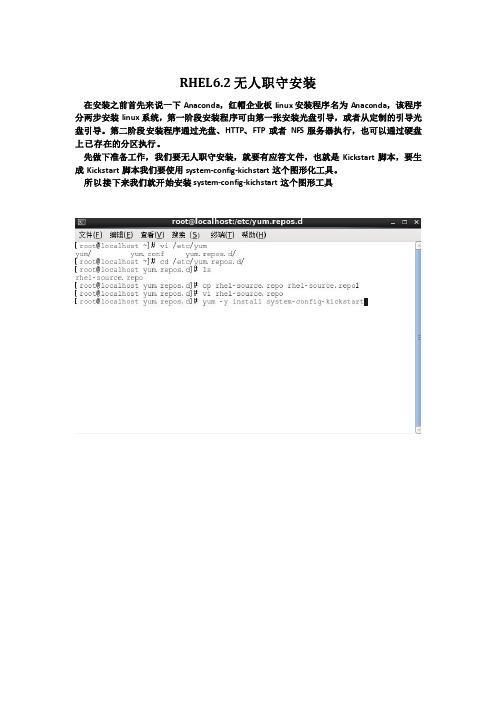
RHEL6.2无人职守安装
在安装之前首先来说一下Anaconda,红帽企业板linux安装程序名为Anaconda,该程序分两步安装linux系统,第一阶段安装程序可由第一张安装光盘引导,或者从定制的引导光盘引导。
第二阶段安装程序通过光盘、HTTP、FTP或者NFS服务器执行,也可以通过硬盘上已存在的分区执行。
先做下准备工作,我们要无人职守安装,就要有应答文件,也就是Kickstart脚本,要生成Kickstart脚本我们要使用system-config-kichstart这个图形化工具。
所以接下来我们就开始安装system-config-kichstart这个图形工具
安装完成,system-config-kichstart可以在终端中运行system-config-kichstart来启动或者找到应用程序→系统工具→Kickstart来启动
基本配置:
安装方法,这里我是通过FTP来安装的,以后再尝试通过NFS和HTTP来安装
自定义分区信息
选择要安装的软件包,这些地方和平时通过光盘手动安装没啥区别
生成Kickstart脚本,我们来预览一下
配置文件预览,接上图
把Kickstart脚本保存一下,默认名字是ks.cfg
启动RHEL6.2的boot.iso也可以通过安装光盘启动,在6.2版本的RHEL里面没有boot.iso 需要单独下载。
(话说这个ISO好难找,下载地址/uingei/)
出现下图界面按ESC进入Anaconda引导程序提示符
出现boot:后输入linux ks=ks文件所在路径可以是软盘也可以是网络路径,如果是软盘则输入linux ks=floopy,这里我用的是FTP路径
安装完重启
安装完成。
无人值守的操作系统安装
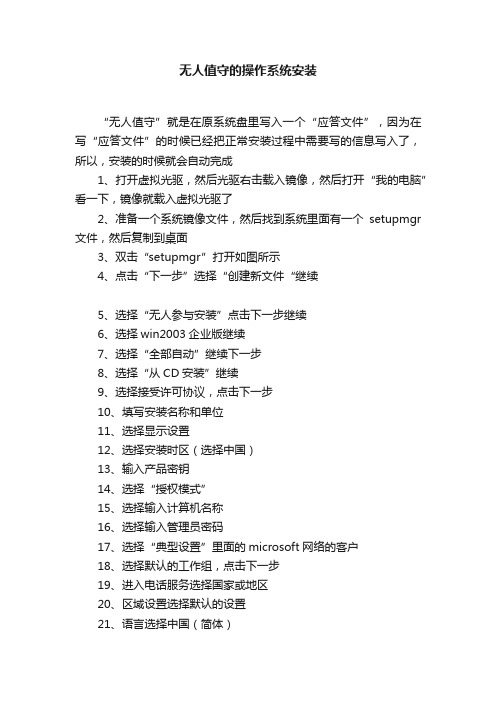
无人值守的操作系统安装
“无人值守”就是在原系统盘里写入一个“应答文件”,因为在写“应答文件”的时候已经把正常安装过程中需要写的信息写入了,所以,安装的时候就会自动完成
1、打开虚拟光驱,然后光驱右击载入镜像,然后打开“我的电脑”看一下,镜像就载入虚拟光驱了
2、准备一个系统镜像文件,然后找到系统里面有一个setupmgr 文件,然后复制到桌面
3、双击“setupmgr”打开如图所示
4、点击“下一步”选择“创建新文件“继续
5、选择“无人参与安装”点击下一步继续
6、选择win2003企业版继续
7、选择“全部自动”继续下一步
8、选择“从CD安装”继续
9、选择接受许可协议,点击下一步
10、填写安装名称和单位
11、选择显示设置
12、选择安装时区(选择中国)
13、输入产品密钥
14、选择“授权模式”
15、选择输入计算机名称
16、选择输入管理员密码
17、选择“典型设置”里面的microsoft网络的客户
18、选择默认的工作组,点击下一步
19、进入电话服务选择国家或地区
20、区域设置选择默认的设置
21、语言选择中国(简体)
22、选择默认的internet explorer设置
23、剩下几步都选择默认设置即可,点击下一步
24、选择保存的路径
现在桌面上就出现了刚才的“应答文件”(注意:应答文件名必须改为winn.sif)
25、使用“winISO”软件,打开windows2003镜像后,打开“i386”文件夹,把刚才的应答文件拖到i386文件夹里,然后保存。
26、下面就能实现无人值守的安装了,
(无人值守安装不包括给硬盘分区,所以我们还要给硬盘分一下区)。
无人值守安装
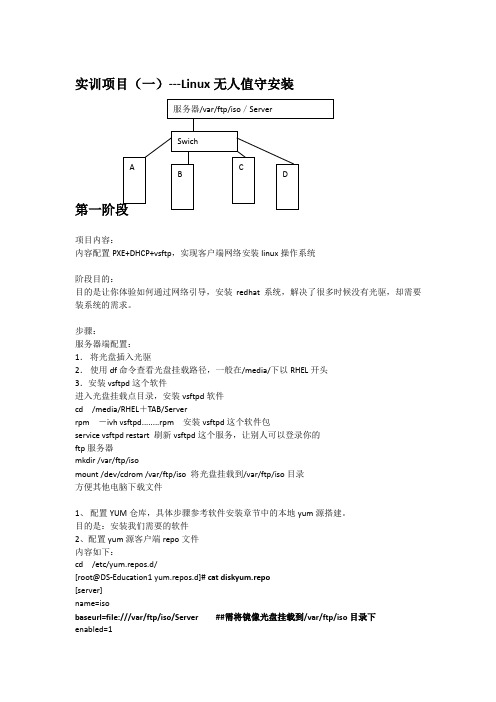
实训项目(一)---Linux无人值守安装项目内容:内容配置PXE+DHCP+vsftp,实现客户端网络安装linux操作系统阶段目的:目的是让你体验如何通过网络引导,安装redhat系统,解决了很多时候没有光驱,却需要装系统的需求。
步骤:服务器端配置:1.将光盘插入光驱2.使用df命令查看光盘挂载路径,一般在/media/下以RHEL开头3.安装vsftpd这个软件进入光盘挂载点目录,安装vsftpd软件cd /media/RHEL+TAB/Serverrpm -ivh vsftpd........rpm 安装vsftpd这个软件包service vsftpd restart 刷新vsftpd这个服务,让别人可以登录你的ftp服务器mkdir /var/ftp/isomount /dev/cdrom /var/ftp/iso 将光盘挂载到/var/ftp/iso目录方便其他电脑下载文件1、配置YUM仓库,具体步骤参考软件安装章节中的本地yum源搭建。
目的是:安装我们需要的软件2、配置yum源客户端repo文件内容如下:cd /etc/yum.repos.d/[root@DS-Education1 yum.repos.d]# cat diskyum.repo[server]name=isobaseurl=file:///var/ftp/iso/Server ##需将镜像光盘挂载到/var/ftp/iso目录下enabled=1gpgcheck=0gpgkey=file:///etc/pki/rpm-gpg/RPM-GPG-KEY-redhat-release[root@DS-Education1 yum.repos.d]#1、刷新yum表[root@DS-Education1 yum.repos.d]# yum clean all2、安装必要软件[root@DS-Education1 yum.repos.d]# yum install dhcp vsftpd tftp tftp-server -y3、配置dhcp[root@DS-Education1 /]# cp /usr/share/doc/dhcp-3.0.5/dhcpd.conf.sample /etc/dhcpd.conf [root@DS-Education1 yum.repos.d]# vim /etc/dhcpd.conf[root@DS-Education1 yum.repos.d]# cat /etc/dhcpd.confddns-update-style interim;ignore client-updates;subnet 192.168.1.0 netmask 255.255.255.0 {option routers 192.168.1.1;option subnet-mask 255.255.255.0;option time-offset -18000; # Eastern Standard Timerange dynamic-bootp 192.168.1.1 192.168.1.99;default-lease-time 21600;max-lease-time 43200;filename "pxelinux.0";next-server 192.168.1.100; ###无人值守服务器ip}[root@DS-Education1 yum.repos.d]#启动[root@DS-Education1 etc]# service dhcpd restart启动dhcpd:[确定][root@DS-Education1 etc]#4、将光盘中重要内核文件和重要的配置文件拷贝到/tftpboot目录中挂载光盘到本地[root@DS-Education1 yum.repos.d]#mkdir /var/ftp/iso[root@DS-Education1 yum.repos.d]#mount –o loop rhel5u5.iso /var/ftp/iso/拷贝文件[root@DS-Education1 yum.repos.d]# cp /var/ftp/iso/isolinux/* /tftpboot/(实际需要的是vmlinuz,initrd.img ,*.msg 这几个文件,但为了操作方便,我直接把isolinux 目录下的文件全cp过来)5、创建default文件default配置文件的作用是告诉主机从哪里去加载操作系统内核[root@DS-Education1 yum.repos.d]# cd /tftpboot/[root@DS-Education1 tftpboot]# mkdir pxelinux.cfg[root@DS-Education1 tftpboot]# mv isolinux.cfg pxelinux.cfg/default6、将启动加载文件拷贝到/tftpboot目录下[root@DS-Education1 tftpboot]# cp /usr/lib/syslinux/pxelinux.0 ./7、配置tftp[root@DS-Education1 tftpboot]# vi /etc/xinetd.d/tftp[root@DS-Education1 tftpboot]# cat /etc/xinetd.d/tftp# default: off# description: The tftp server serves files using the trivial file transfer \# protocol. The tftp protocol is often used to boot diskless \# workstations, download configuration files to network-aware printers, \# and to start the installation process for some operating systems.service tftp{socket_type = dgramprotocol = udpwait = yesuser = rootserver = /usr/sbin/in.tftpdserver_args = -s /tftpbootdisable = noper_source = 11cps = 100 2flags = IPv4}[root@DS-Education1 tftpboot]#8、设置tftp开机启动并启动tftp[root@DS-Education1 tftpboot]# chkconfig tftp on[root@DS-Education1 tftpboot]# service xinetd restart停止xinetd:[确定]启动xinetd:[确定][root@DS-Education1 tftpboot]#9、配置ftp因为我们在第一阶段最后,已经将镜像拷贝到了/var/ftp/iso/中,这里我们只需要启动ftp服务即可。
制作无人值守远程共享安装系统

制作无人值守远程共享安装系统一.制作1.首先打开Windows XP原版.iso\SUPPORT\TOOLS\DEPLOY.CAB - CAB 压缩文件,把它复制下来,解压后打开文件setupmgr.exe2.运行安装管理器(也就是setupmgr.exe),制作应答文件点击下一步3.制作应答文件选择“创建新文件”点击下一步5.填写产品xp,点击下一步7.分布共享,选“创建新的分布共享”点击下一步8.设置文件位置,点击下一步9.选择分布共享的位置,及名称,点击下一步10.许可协议,勾上选项,点击下一步11.填写本机名称和单位,点击下一步12.填写显示设置,点击下一步13 .填写时区,选择对应的时区,点击下一步14.填写正确的产品密钥,点击下一步15.填写待定计算机名称,点击下一步16.填写密码,如果相对自己的密码加密可把下面两项勾选上,点击下一步17.设置网络组件,一般可默认,点击下一步18.设置工作组和域,一般默认,点击下一步19.电话服务,正确填写点击下一步20.区域设置,一般默认,点击下一步21.语言选择中文,点击下一步22.浏览器和shell设置,一般默认,点击下一步23.安装文件夹,可以指定windows文件夹名称默认即可,点击下一步24.安装打印机,选择添加打印机,点击下一步25.运行一次,点击下一步26.附加命令,如需安装附带软件程序在此添加要运行的程序BAT,完成。
27.选择文件储存位置“确定“保存即可28.复制文件,等待即可29.完成点击“取消”在此我们的共享文件已经生成了,但是我们仅仅完成了第一步。
下面还需要对文件做一些修改我们的共享文件才算完成。
二.修改应答文件1.先找到共享文件,“windiest”是共享的状态2.用记事本方式打开“unattended.txt”文件,并修改标记部分这一处为“0”修改后保存3.确定计算机名字在“unattended.bat”里修改指定文件路径4.上面的都做完了,就该检查服务端是否能与客服端连通了,5.在客服端打开运行命令输入如下,其中1:服务端计算机名2:文件位置夹名字3:文件位置4:分配客服端预设计算机名6.在此输入管理员账号和密码,“确定”7.等待完成就好了多读书,多看报,少吃零食,多睡觉…………。
教学课件第15章无人值守安装系统

安装DHCP、TFTP、FTP: • #yum install –y dhcp tftp-server tftp vsftpd
✎
15.2.1安装配置DHCP、TFTP、FTP服务
配置DHCP服务器:
# vim /etc/dhcp/dhcpd.conf
subnet 192.168.2.0 netmask 255.255.255.0 {
✎
15.2.2 复制启动文件和系统安装文件
一、复制配置PXE启动文件
挂载光盘到/cdrom
• pxelinux.0Hale Waihona Puke #来源Syslinux服务程序
• vmlinuz、initrd.img
#来源于系统安装光盘/images/pxeboot/
• vesamenu.c32、boot.msg #来源于系统安装光盘/isolinux/
# vim /etc/xinetd.d/tftp
{
socket_type = dgram
protocol
= udp
wait
= yes
user
= root
server
= /usr/sbin/in.tftpd
server_args = -s /var/lib/tftpboot
disable
= no
per_source cps
= 11 = 100 2
# systemctl restart xinetd
flags
= IPv4
# systemctl enable xinetd
}
# netstat -anltup|grep 69
✎
15.2.1安装配置DHCP、TFTP、FTP服务
无人值守安装xp系统
无人值守安装win-xp过程10计1 __ 29 1、插入win-xp光盘,找到DEPLOY.CAB文件。
并解压如图1(图1)2、双击DEPLOY文件夹,找到setupmgr.exe文件,如图2;(图2)3、双击setupmgr.exe文件。
如图3;(图3)4、单击“下一步”,如图4;(图4)5、单击“下一步”,出现界面如图5;(图5)6、选择“无人参予安装”,单击“下一步”,出现界面如图6;(图6)7、选择“Windows XP Professional(P)”选项,单击下一步如图7;(图7)8、选择“全部自动(F)”选项,单击“下一步”,出现界面如图8;(图8)9、根据个人所在地,选择时区。
单击下一步;如图9;(图9)10、输入产品密钥如图10(图10)11、由于我们做的是家庭机,因此我们就不设置密码了,看客可以自行设置密码,单击“下一步”,如图11;(图11)12、由于我们做的家庭机不加入“域”,因此选择“工作组”,单击“下一步”,如图12;(图12)13、在界面中,选择默认设置,单击“下一步”如图13(图13)14、在“安装文件夹”界面中,选择指定的安装程序的文件夹,我们选择“取名为windows的文件夹”即可,单击“下一步”,如图14;(图14)15、如图25,本界面是设置Windows完成后第一次运行的命令,根据跟人情况设置,本处不设置,单击“下一步”,如图15;(图15)16、设置文件名的路径,由于我们做的是无人值守安装我们要将文件名起为“WINNT.SIF”(必需改为该名称与后缀),保存到路径,单击“确定”。
图(16)17、在保存路径下可以找到如图17。
(图17)30、我们要将winnt.bat winnt.sif两个文件刻录到光盘I386文件夹下,完成。
pe免光驱无人值守安装操作系统通用教程(多图,详解)
我写教程的特点:a 文字在一楼图片在二楼请看完文字再看图(看图不如看av 不要急)b 看我的教程不会累嘎嘎1 为什么要想到硬盘安装系统---a 没有光驱或刻录机的用户;b 小气鬼(比如我)想省下空白光盘的钱买烟抽2 用pe安装系统的好处a 不需要进dos(有人看到dos就晕)b 不受ntfs格式的约束c 如果你dos和pe的方法都会,你肯定用pe(耍酷的不算)3 市面上安装光盘的种类a 无人职守的集成版(没有太多精简),这种盘最多,接近原版(雨林的西红柿的.....)b 原版,就是msdn源盘没有默认无人职守安装,但很多fans 喜欢!因为原版+diy1.3+你喜欢的软件+合适的驱动=???c 精简装版一般也是无人职守安装的(nlite实现)比如深度的V5.34 举例说明pe安装系统的流程例子的环境雨林工具箱里面的pe用YlmF PE 工具箱Y1.1纯净安装GHOST版/安装版系统的图文教程/read-ylmf-tid-94403.htmlmsdn源盘号称网上最好的版本f455f9a787b620aca7ac89ab47574919 sc_win_xp_pro_with _sp2_vl.ISO这是最复杂的一种情况,因为默认不是无人职守的会了这个,你其他的肯定会装!突然觉得废话太多好,开工!a 解压安装光盘的iso到非系统盘,最好建立一个目录本文以的:D:\XP 为例b 解压附件里面的winnt.32.bat到d:\xp winnt.sif到d:\xp\i386注意:winnt.32.bat里面的安装源是\i386 如果你装得是多合1版本安装源要编辑一下,另外,如果你不是装c盘最后的参数要改一下,很简单,右键-编辑就可以看到bat的内容再注意:winnt.sif 里面的序列号可以根据情况修改(微软经常会封一些序列号,用记事本打开就可以修改其他的选项如果你熟悉也可以修改)c 进入pe 格式化你要安装的盘建议用ntfs快速格式化d 进d:\xp目录运行winnt32.bat 安装程序开始复制文件e 复制结束后手动重启机器这步千万别漏了!f 系统会自动进入你熟悉的安装界面这时,你就可以去抽根烟或者和老婆玩一会,回来就已经进入新系统桌面了5 安装其他种类的光盘嘿嘿这就简单了只要是无人职守安装的winnt.sif 已经存在了你不用管有的winnt32.bat也做好了直接用就可以^_^界面会稍有出入记住手动重启就行附带微软的硬盘安装参数有兴趣的朋友看看!参数/checkupgradeonly检查计算机与Windows XP 的升级兼容性。
无人值守安装操作图解
无人值守安装操作图解(总19页)本页仅作为文档封面,使用时可以删除This document is for reference only-rar21year.MarchWindows Server2003无人值守安装图解一、前期设置:1、从服务器上 \\\一期工具\操作系统\ 将2003安装光盘复制到本地计算机上2、打开该光盘镜,将SUPPORT\TOOLS\文件提取到桌面上。
3、双击文件,将里面的文件全部解压缩至文件夹。
4、鼠标双击执行文件,并出现如下提示,点击“下一步”。
5、选择“创建新文件”,并单击“下一步”。
6、选择“无人参与安装”,并单击“下一步”。
7、选择“Windows Server 2003,Enterprise Edition”,并单击“下一步”。
8、选择“全部自动”,并单击“下一步”。
9、选择“从CD安装”,然后单击“下一步”。
10、选择“我接受许可协议”,然后单击“下一步”。
至此,所有前期设置已经完成。
二、选项设置:1、名称和单位:名称TCCP,单位TCCP(书中要求),填写完成单击“下一步”。
2、显示设置:无任何修改,直接单击“下一步”3、时区:选择“GMT+8:00 北京,重庆,香港特别行政区,乌鲁木齐”,单击“下一步”。
4、产品密钥:输入*****-*****-*****-*****-*****;然后单击“下一步”。
5、授权模式:选择“每设备或每客户”,单击“下一步”。
6、计算机名称:“计算机名称”中输入“TCCP”(按照书上要求),然后单击“下一步”。
7、管理员密码:是否输入密码均可,单击“下一步”。
8、网络组件:单击“下一步”。
9、工作组或域:单击“下一步”。
10、电话服务:“国家或地区”中选择“中国”,单击“下一步”。
11、区域设置:单击“下一步”。
12、语言:在“语言组”中选择:“中文(简体)”。
单击“下一步”。
13、浏览器和shell设置:单击“下一步”。
14、安装文件夹:单击“下一步”。
无人值守安装office
在本页中,我们会叫你怎样把SP1和其他补丁程序集成到Office 2003的安装文件中,然后教你怎样自定义Office 2003的安装。
从Office Resource Kit站点可知:只有通过批量授权或其它非零售渠道获得的版本的Office 2003才可以创建可管理的安装点。
对于零售版的Office 2003,你无法使用管理模式(/a参数)运行Setup.exe。
如果你无法创建可管理的安装点,那就不能把最新的补丁程序整合到安装文件了。
不过,你仍然可以按照第三段的方法自定义Office 2003的安装。
首先我们需要创建一个可管理的安装点,这样我们就可以将Service Pack和其他补丁程序整合到Office 2003的安装文件中。
这个步骤只需要进行一次,以后的更新程序可以直接整合到已有的可管理安装点中。
插入你的Office 2003安装光盘,然后再开始菜单上点及”运行“,并输入如下的命令(E是假设的光驱盘符,你可以根据自己的实际情况作出调整):这样可以启动Office 2003的安装程序,在这里你可以为你的Office 2003安装文件创建一个可管理的安装点。
在这里,你可以输入你的组织名称和产品序列号(这也将是最后一次需要你输入序列号了)。
把安装位置指定为:C:\XPCD\$OEM$\$1\install\Applications\Office2003\ (如果该文件夹不存在,你要先创建它)。
点击Next后,同意EULA 然后就可以开始安装了。
因为我们在执行安装程序的时候使用了/a 参数,安装程序将会只把安装文件复制到之前指定的目标位置,这样就可以创建可管理的安装点,而不是直接安装程序。
完成的时候,点击上图中的OK。
你的Office 2003安装文件就全部复制好:整合Service Pack下载:Office 2003 Service Pack 1 Administrative Update用下面的参数运行下载回来的文件(使用命令行模式运行):Office2003SP1-kb842532-fullfile-enu.exe /Q /C /T:C:\SP1该命令会把Office 2003 SP1的所有文件解压缩到 C:\SP1\然后在命令行下运行下面的命令:做完这一步后,Service Pack就已经整合进你的Office 2003可管理安装点中了,这时你可以删除C:\SP1\ 这个文件夹。
- 1、下载文档前请自行甄别文档内容的完整性,平台不提供额外的编辑、内容补充、找答案等附加服务。
- 2、"仅部分预览"的文档,不可在线预览部分如存在完整性等问题,可反馈申请退款(可完整预览的文档不适用该条件!)。
- 3、如文档侵犯您的权益,请联系客服反馈,我们会尽快为您处理(人工客服工作时间:9:00-18:30)。
Windows Server2003无人值守安装图解
一、前期设置:
1、从服务器上 \\\一期工具\操作系统\ 将2003安装光盘复制到本地计算机上
2、打开该光盘镜,将SUPPORT\TOOLS\文件提取到桌面上。
3、双击文件,将里面的文件全部解压缩至文件夹。
4、鼠标双击执行文件,并出现如下提示,点击“下一步”。
5、选择“创建新文件”,并单击“下一步”。
6、选择“无人参与安装”,并单击“下一步”。
7、选择“Windows Server 2003,Enterprise Edition”,并单击“下一步”。
8、选择“全部自动”,并单击“下一步”。
9、选择“从CD安装”,然后单击“下一步”。
10、选择“我接受许可协议”,然后单击“下一步”。
至此,所有前期设置已经完成。
二、选项设置:
1、名称和单位:
名称TCCP,单位TCCP(书中要求),填写完成单击“下一步”。
2、显示设置:
无任何修改,直接单击“下一步”
3、时区:
选择“GMT+8:00 北京,重庆,香港特别行政区,乌鲁木齐”,单击“下一步”。
4、产品密钥:
输入*****-*****-*****-*****-*****;然后单击“下一步”。
5、授权模式:
选择“每设备或每客户”,单击“下一步”。
6、计算机名称:
“计算机名称”中输入“TCCP”(按照书上要求),然后单击“下一步”。
7、管理员密码:
是否输入密码均可,单击“下一步”。
8、网络组件:
单击“下一步”。
9、工作组或域:
单击“下一步”。
10、电话服务:
“国家或地区”中选择“中国”,单击“下一步”。
11、区域设置:
单击“下一步”。
12、语言:
在“语言组”中选择:“中文(简体)”。
单击“下一步”。
13、浏览器和shell设置:单击“下一步”。
14、安装文件夹:
单击“下一步”。
15、安装打印机:单击“下一步”。
16、运行一次:单击“下一步”。
17、附加命令:
单击“完成”。
18、点击“确定”,会在相应的文件夹下生成无人值守应答文件。
19、无人值守安装应答文件如下图:
三、选项修改:
1、鼠标双击“”文件,打开后,将下列代码加至红线处:
RePartition=Yes
FileSystem=NTFS
加入代码后的截图为:
2、保存文件:
3、将文件更名为:,将文件更名为:。
如下图:
4、将两个文件添加到2003安装光盘的I386文件夹中,(注意,不要将光盘解压缩,直接将文件添加到ISO文件当中)
5、选择两个应答文件“”“”
6、选择“保存”
7、开始保存
8、保存完成后,该光盘已经变成一张无人值守安装光盘。
三、验证无人值守。
1、创建虚拟机(步骤省略),将做好的无人值守安装光盘镜像放入光驱中。
2、开机验证:。
